Płyty Blu-ray są znane ze swojej wyjątkowej jakości obrazu i dźwięku, co czyni je najlepszym wyborem dla kolekcjonerów filmów. Jednak nośniki fizyczne, takie jak płyty Blu-ray, są podatne na uszkodzenia, co może prowadzić do uszkodzenia danych. Ponadto do odtwarzania zawartości Blu-ray wymagany jest kompatybilny odtwarzacz. Zgrywanie płyt Blu-ray na komputerze Mac umożliwia uwolnienie filmów i udostępnienie ich na dowolnym urządzeniu. Ale oto, o co chodzi: proces ten wiąże się z pewnymi wymaganiami. Większość płyt Blu-ray jest szyfrowana, co wymaga dedykowanego oprogramowania do ominięcia tych zabezpieczeń. Ten post pokaże Ci najlepsze metody, aby zgrywanie Blu-ray na Mac. W ten sposób możesz odtwarzać filmy bezpośrednio na swoim Macu bez potrzeby fizycznego dysku. Ponadto możesz mieć kopię zapasową, którą możesz przechowywać na dysku twardym lub w chmurze do późniejszego oglądania.

- Sposób 1. Zgrywanie Blu-ray na Maca za pomocą Blu-ray Master Free Blu-ray Ripper (najlepszy sposób)
- Sposób 2. Zgrywanie Blu-ray na Maca za pomocą HandBrake
- Sposób 3. Zgrywanie Blu-ray na Maca za pomocą Leawo Blu-ray Ripper
Sposób 1. Zgrywanie Blu-ray na Maca za pomocą Blu-ray Master Free Blu-ray Ripper (najlepszy sposób)
Darmowy program do zgrywania Blu-ray Master Blu-ray należy do elitarnych narzędzi zgrywanie Blu-ray z komputera Mac OS 10.12 lub nowszy. To oprogramowanie może sprawnie obsługiwać wszelkie zabezpieczenia przed kopiowaniem i omijać kody regionów Blu-ray. Zostało stworzone do odszyfrowywania, zgrywania i konwertowania Blu-ray do ponad 500 formatów cyfrowych. Zawiera ustawienia wideo, audio i urządzenia, takie jak MP4, MKV, MP3, WMA, iDevices, Android itp.
Oprócz standardowych płyt Blu-ray obsługuje również płyty Blu-ray 3D, Blu-ray 4K, foldery BDMV i pliki ISO. Ponadto Blu-ray Master Free Blu-ray Ripper obsługuje zewnętrzne ścieżki audio i dostosowywanie napisów. Umożliwia również łączenie wielu tytułów w jeden plik lub wybieranie konkretnych tytułów do konwersji. Ponadto oferuje wbudowany edytor wideo, oferujący niezbędne narzędzia do edycji, w tym trymer, cropper, dodawanie efektów i wiele innych.
Oto jak zgrywać płyty Blu-ray na komputerze Mac za pomocą programu Blu-ray Master Free Blu-ray Ripper:
Krok 1. Najpierw musisz pobrać Blu-ray Master Free Blu-ray Ripper za darmo. Zainstaluj Blu-ray Ripper na swoim Macu i zakończ proces instalacji. Po zakończeniu włóż płytę Blu-ray do napędu i uruchom ją.
Darmowe pobieranie
Dla Windowsa
Bezpieczne pobieranie
Darmowe pobieranie
dla systemu macOS
Bezpieczne pobieranie
Krok 2. Kliknij Załaduj płytę przycisk w prawym górnym panelu nawigacyjnym, aby załadować zawartość Blu-ray. Alternatywnie, kliknij rozwijaną listę obok i wybierz Załaduj folder BD, aby zaimportować folder BDMV. Następnie przeanalizuje zawartość Blu-ray i wyświetli listę dostępnych tytułów.
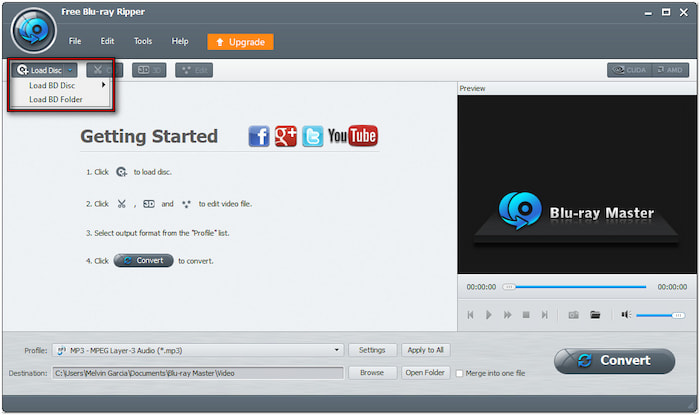
Krok 3. Zanim przejdziesz do procesu zgrywania, Blu-ray Master Free Blu-ray Ripper oferuje opcjonalne funkcje edycji. Oto, co możesz zrobić:
Spinacz: Użyj narzędzia Clip, aby przyciąć sceny, takie jak napisy początkowe, podsumowania poprzednich filmów, wersja reżyserska itp. Przeciągnij lewy i prawy uchwyt, aby wybrać dokładną część, którą chcesz zachować. W przeciwnym razie ręcznie wprowadź czas rozpoczęcia i zakończenia, aby przyciąć określone sceny.
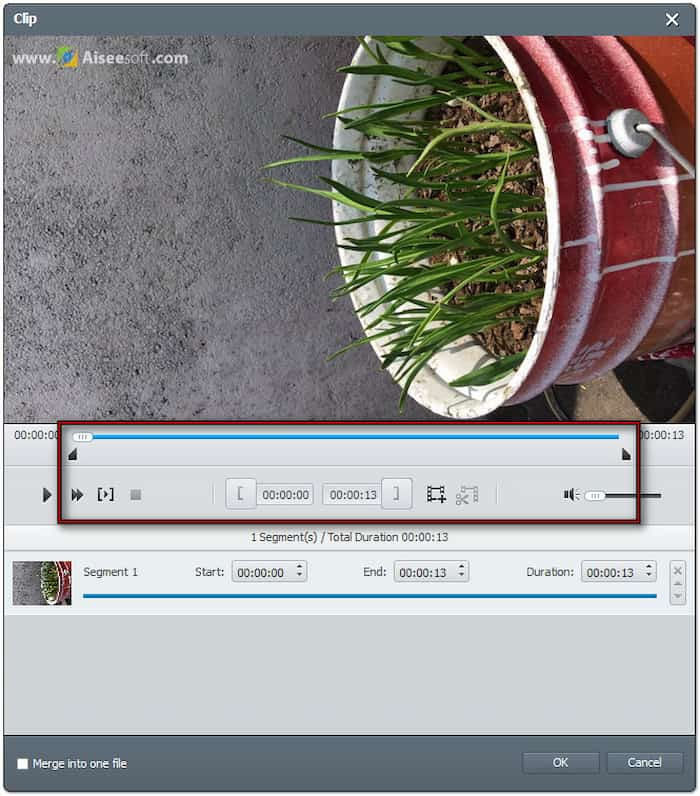
Przyciąć: Użyj narzędzia Crop, aby dostosować kadrowanie wideo poprzez usuwanie krawędzi. Możesz wybrać między 16:4 i 4:3 lub dostosować ramkę swobodnie. Możesz również wybrać tryb Zoom, aby usunąć czarne paski z filmów panoramicznych. Opcje obejmują Letterbox, Medium, Pan & Scan i Full.
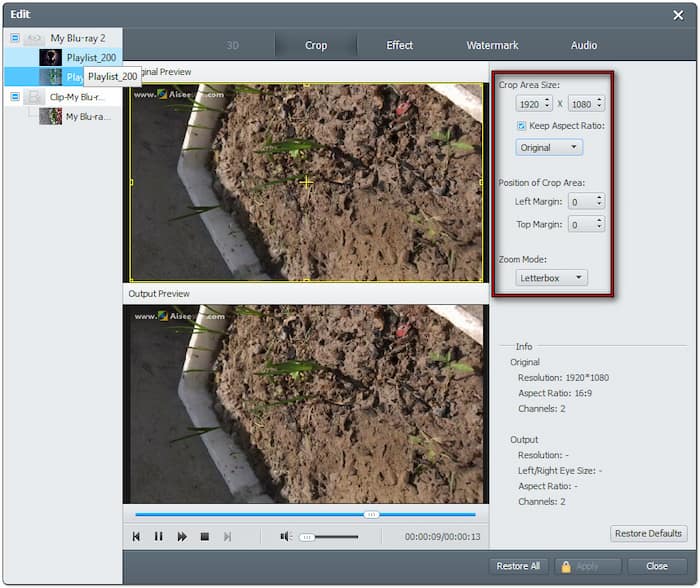
Efekt: Użyj narzędzia Efekt, aby dostosować wygląd wideo poprzez skonfigurowanie efektów. Zmień Jasność, aby zwiększyć/zmniejszyć jasność wideo i Kontrast, aby poprawić ciemne/jasne obszary. Możesz również zmienić Nasycenie, aby dostosować intensywność koloru i Odcień, aby poprawić kolor.
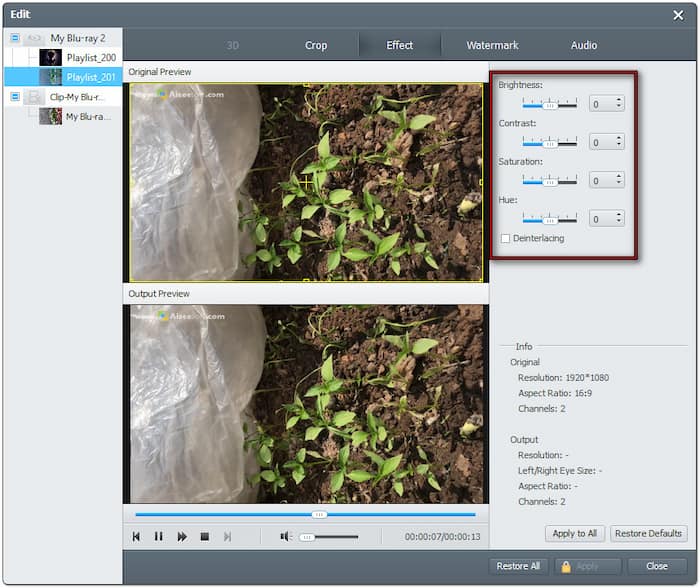
znak wodny: Użyj narzędzia Watermark, aby dodać niestandardowy tekst lub znak wodny do zawartości Blu-ray. W razie potrzeby możesz dostosować położenie, rozmiar i przezroczystość znaku wodnego. Jest to przydatne, jeśli chcesz spersonalizować filmy.
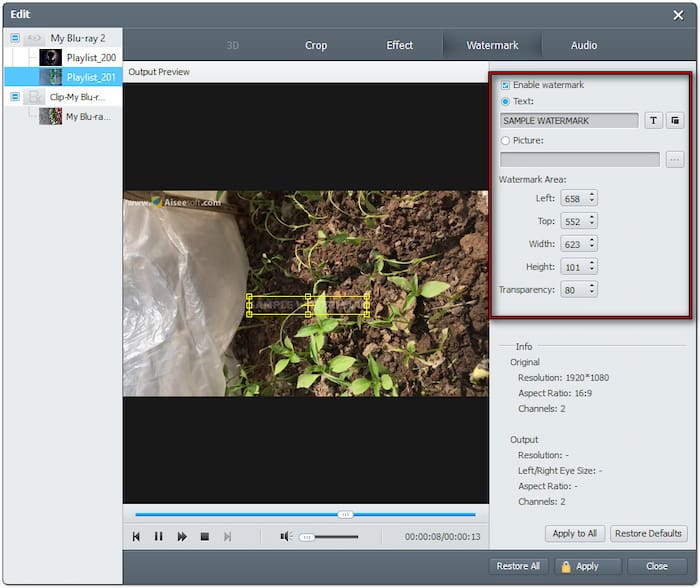
Audio: Użyj narzędzia Audio, aby dostosować poziom głośności zawartości Blu-ray. Możesz zwiększyć głośność do 200%, dzięki czemu dźwięk będzie bardziej słyszalny. Poprawa dialogów lub naprawa ścieżek o niskiej głośności w filmach Blu-ray jest korzystna.
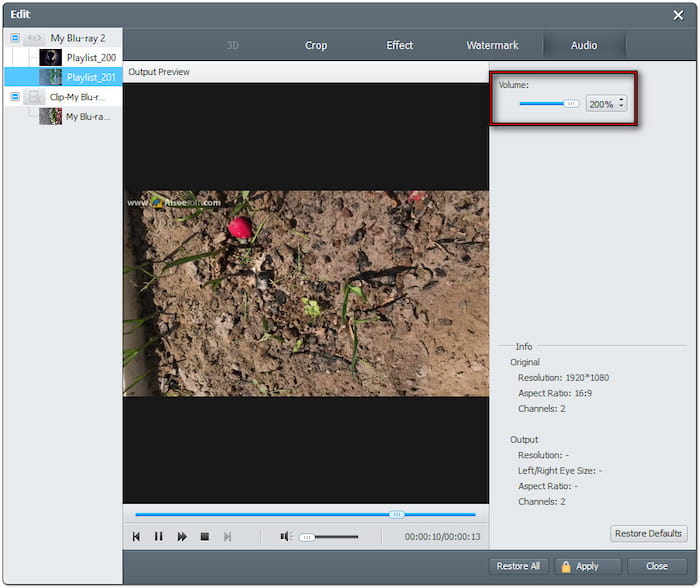
Krok 4. Teraz przejdź do Profil pole i wybierz nowy format wyjściowy. Polecam wybrać format MP4, ponieważ jest kompatybilny z większością odtwarzaczy i urządzeń. Możesz jednak wybrać MKV do wysokiej jakości ripów, jeśli zależy Ci na doskonałej jakości wideo.
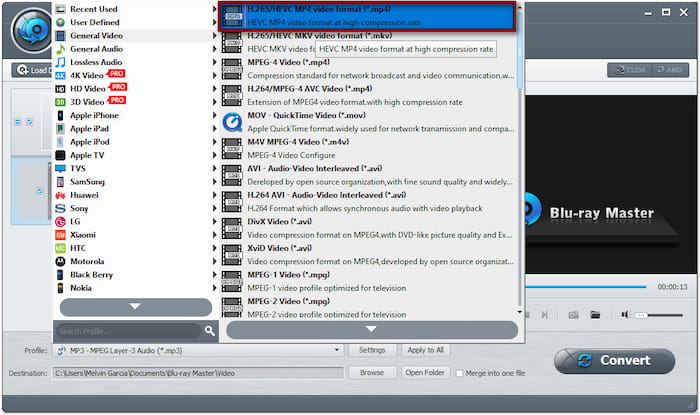
Krok 5. Po skonfigurowaniu wszystkiego kliknij Przeglądaj, aby wybrać ścieżkę docelową dla zgrywanego Blu-ray. Następnie kliknij Konwertować aby rozpocząć proces zgrywania Blu-ray. Oprogramowanie automatycznie odszyfruje Blu-ray i wyodrębni plik do konwersji.
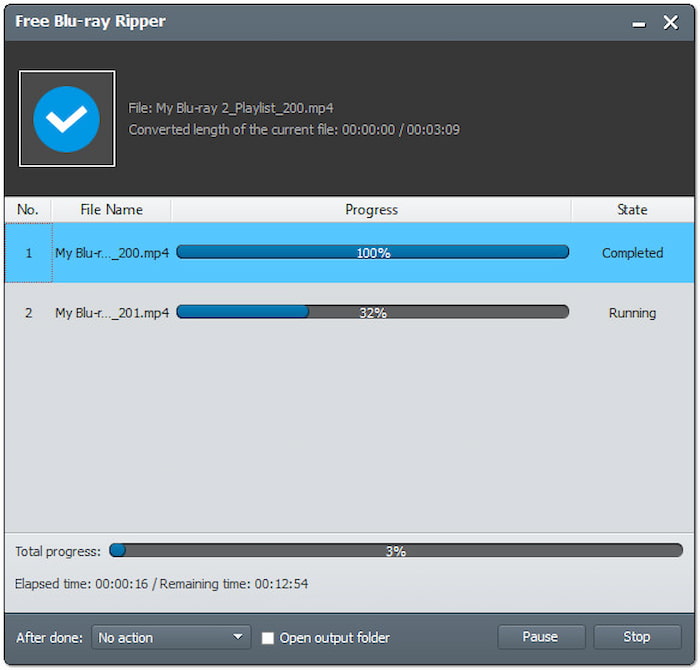
Mój werdykt:
Uważam, że Blu-ray Master Free Blu-ray Ripper jest najłatwiejszym w użyciu narzędziem. Byłem zdumiony, jak jakość obrazu i dźwięku pozostaje nienaruszona podczas procesu zgrywania. Jako darmowe narzędzie byłem pod wrażeniem, że nie ma znaków wodnych na zgranym filmie.
Droga 2. Zgrywanie Blu-ray na Maca za pomocą HandBrake
Hamulec ręczny jest bardzo popularnym transkoderem multimediów, który może konwertować Blu-ray do formatów MP4, MKV i WebM. Oferuje rozbudowane opcje dostosowywania, umożliwiając dostosowanie ustawień wideo, wymiarów, kodera, jakości itp. Należy jednak pamiętać, że HandBrake nie może samodzielnie zgrywać zaszyfrowanych płyt Blu-ray. Innymi słowy, potrzebne są dodatkowe narzędzia do odszyfrowania płyty.
Oto jak zgrywać płyty Blu-ray na Mac HandBrake:
Krok 1. Ponieważ HandBrake nie może zgrywać zaszyfrowanych płyt Blu-ray, musisz usunąć szyfrowanie za pomocą MakeMKV. Weź płytę Blu-ray i umieść ją na zewnętrznym napędzie Blu-ray. Uruchom MakeMKV i wybierz sterownik Blu-ray z Źródło sekcja do zgrywania. Wybierz ścieżkę docelową i kliknij ZróbMKV aby przenieść płytę Blu-ray do formatu MKV.

Krok 2. Po odszyfrowaniu płyty Blu-ray otwórz HandBrake na swoim Macu. Kliknij Otwarte źródło, wybierz Plik i znajdź plik MKV utworzony przez MakeMKV. Jeśli musisz zgrać konkretną sekcję zawartości Blu-ray, kliknij pole Tytuł, aby wybrać żądany tytuł.
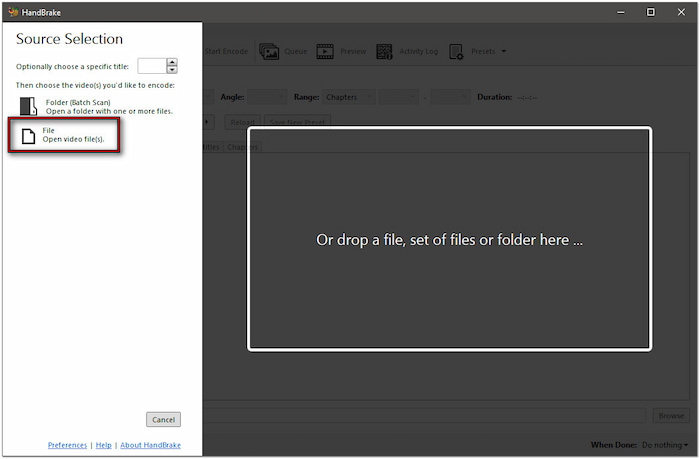
Krok 3. Wybierz ustawienie jakości wideo w oparciu o swoje potrzeby w polu Preset. Domyślne ustawienie to Fast 1080p30, ale Super HQ 1080p30 Surround oferuje najlepszą jakość. Należy pamiętać, że wybranie ustawień wideo Super HQ spowoduje dłuższy czas konwersji.
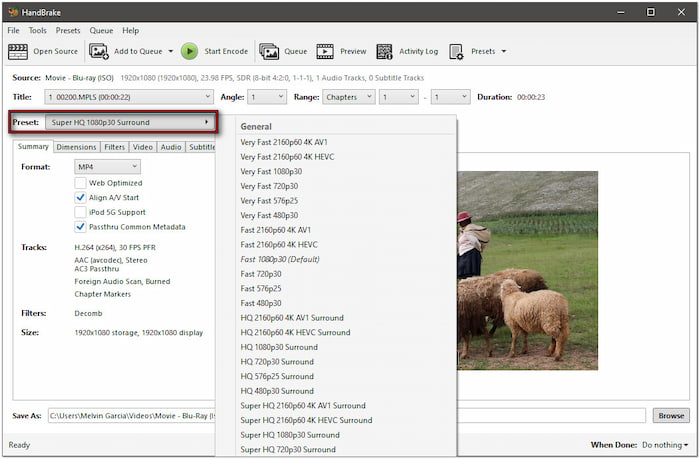
Krok 4. Przejdź do zakładki Podsumowanie, kliknij menu rozwijane Format i wybierz MP4. Jeśli chcesz, przejdź do zakładki Wideo, aby skonfigurować koder, jakość i liczbę klatek na sekundę. Po sfinalizowaniu wszystkich ustawień kliknij Rozpocznij kodowanie aby rozpocząć zgrywanie i konwersję Blu-ray. Pamiętaj, że w zależności od ustawień jakości wideo, proces ten może potrwać chwilę.
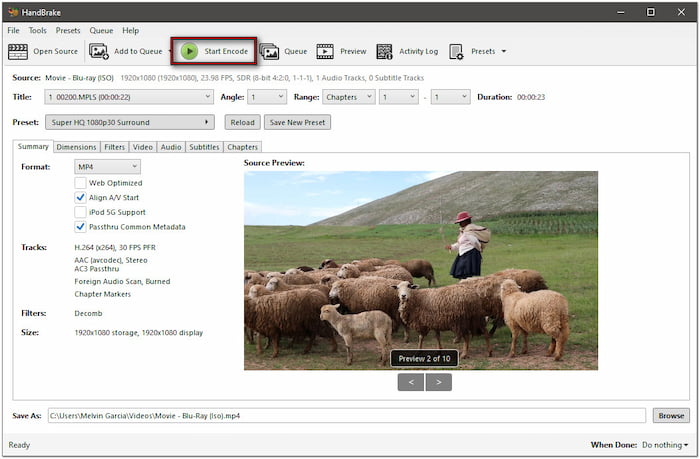
Mój werdykt:
HandBrake to darmowa opcja, ale uznałem ją za mniej wygodną, ponieważ nie obsługuje natywnie odszyfrowywania Blu-ray. Musiałem zainstalować dodatkowe oprogramowanie, aby ominąć zabezpieczenia przed kopiowaniem. Ponadto obniża jakość mojego Blu-ray do 720p przy użyciu tych samych ustawień.
Droga 3. Zgrywanie Blu-ray na Maca za pomocą Leawo Blu-ray Ripper
Zgrywarka Blu-ray firmy Leawo to w pełni funkcjonalne oprogramowanie, które oferuje kilka narzędzi, w tym Blu-ray Ripper. To oprogramowanie pozwala zgrywać i konwertować Blu-ray do ponad 180 formatów, w tym wideo i audio. Posiada wbudowaną funkcję deszyfrowania, nie wymagającą pobierania dodatkowego oprogramowania. Jednak wersja próbna może zgrać tylko 5 minut treści.
Oto jak zgrać płytę Blu-ray na komputerze Mac za pomocą programu Leawo Blu-ray Ripper:
Krok 1. Weź płytę Blu-ray, umieść ją na napędzie, a następnie uruchom Leawo Blu-ray Ripper. Po otwarciu oprogramowania zostaniesz przeniesiony na kartę Home. Przejdź na kartę Convert i kliknij Dodaj UD/Blu-ray/DVD aby dodać płytę Blu-ray z napędu.
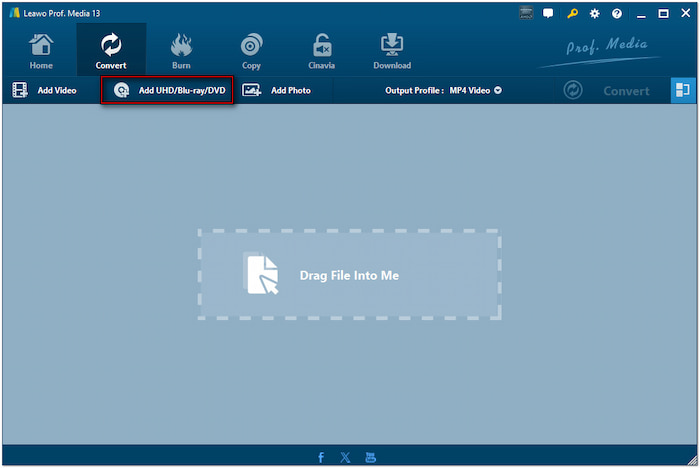
Wybierz jeden z trzech trybów ładowania zawartości Blu-ray: Pełny film, Główny film i Tryb niestandardowy. Wybierz Pełne filmy, aby załadować wszystkie tytuły, Główny film, aby załadować tylko główną funkcję, lub Tryb niestandardowy, aby wybrać określone tytuły do zgrywania.
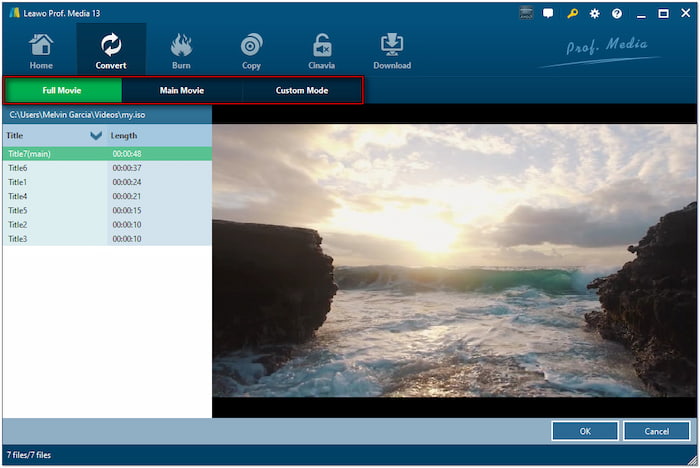
Krok 2. Domyślnie, Wideo MP4 jest wybranym profilem wyjściowym. Aby wybrać inny format, kliknij strzałkę rozwijaną obok niego. Następnie kliknij przycisk Zmień, aby uzyskać dostęp do innych dostępnych formatów. Jeśli wolisz ten format, kliknij Edytuj, aby skonfigurować ustawienia wyjściowe.
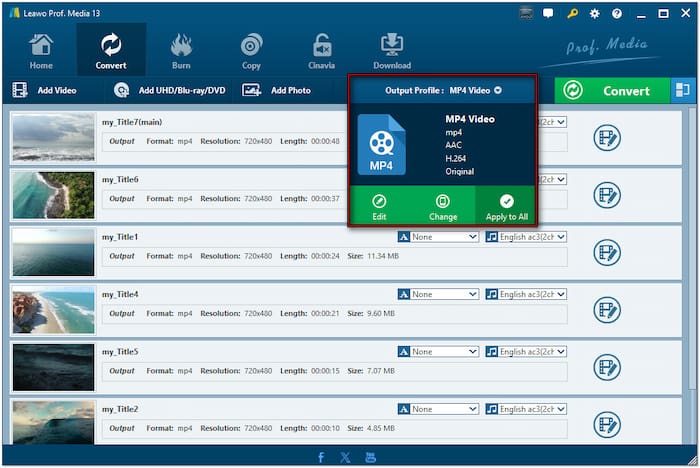
Krok 3. Po sfinalizowaniu formatu wyjściowego i ustawień kliknij przycisk Konwertuj. W wyskakującym panelu bocznym określ miejsce docelowe, klikając pole Zapisz do. Następnie kliknij przycisk Konwertuj, aby odszyfrować i konwertować Blu-ray do wybranego formatu.
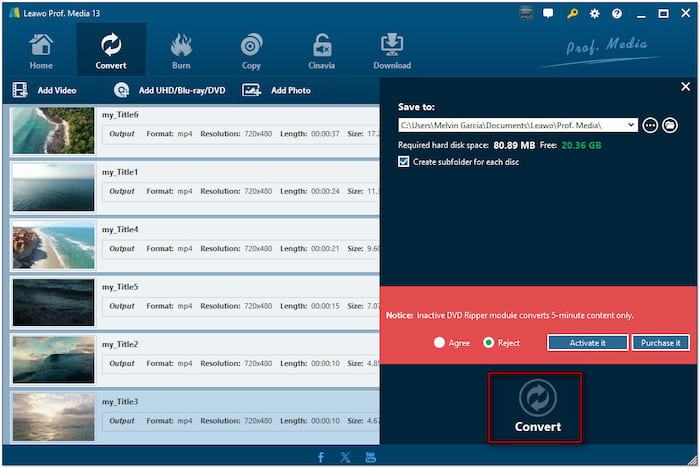
Mój werdykt:
W porównaniu do HandBrake, Leawo Blu-ray Ripper obsługiwał większą liczbę formatów wyjściowych. Doceniłem jego zdolność do konwertowania Blu-ray do różnych formatów i dostosowywania ustawień wyjściowych. Jednak darmowa wersja ogranicza się do zgrywania tylko 5 minut treści.
Wniosek
Wiedza, jak zgrywać Blu-ray na Macu, to skuteczny sposób na ochronę kolekcji przed uszkodzeniem. Ponadto pozwala cieszyć się filmami na dowolnym urządzeniu bez potrzeby posiadania płyty. Chociaż dostępnych jest wiele metod, Blu-ray Master Free Blu-ray Ripper wyróżnia się jako najlepsze narzędzie. W przeciwieństwie do innych programów zawiera wbudowane odszyfrowywanie i oferuje nieograniczony dostęp. Nie ryzykuj, że Twoja kolekcja Blu-ray zostanie uszkodzona. Pobierz Blu-ray Master Free Blu-ray Ripper i przekonwertuj swoje płyty na formaty cyfrowe już dziś!


